منوی سایت
جدیدترین دانلودها
- نرم افزار ساخت استوری حرفه ای (برای اندروید) - StoryArt 3.9.1 Android
- بازی قهرمانان قدرت و جادو (برای کامپیوتر) - Might and Magic Heroes VII PC Game
- دفترچه راهنمای خودرو MVM X55
- دفترچه راهنمای خودرو ون وانا
- نرم افزار نمایش آب و هوا روی والپیپر (برای اندروید) - Transparent Clock and Weather 7.00.12 Android
- نرمافزار ویرایش عکس (برای اندروید) - PicsArt Photo Studio 24.7.5 Android
- نرم افزار پخش فیلم و موسیقی، کا ام پلیر (برای ویندوز) - KMPlayer 4.2.3.11 + 2024.4.25.13 x64 Windows
- مرورگر گوگل کروم (برای ویندوز) - Google Chrome 124.0.6367.92 Windows
- نرم افزار کنترل کامپیوتر ها از راه دور (برای ویندوز) - AnyDesk 8.0.10.0 Windows
- نرم افزار نقشه گوگل (برای اندروید) - Google Maps 11.125.0102 Android
ایمیل
تازه های این بخش :
ده روش برای حفظ امنیت در ویندوز

امنیت ویندوز یکی از اساسی ترین کارهایی است که هر کاربر باید برای ویندوز خود تامین کند. در این مقاله آموزشی ده روش برای حفظ امنیت در ویندوز تهیه کرده ایم که با رعایت این نکات می توانید امنیت ویندوز خود را به بالاترین مرتبه برسانید.
- باز نکردن نامه های دریافتی از منابع ناشناس
این قانون ساده را پیروی کنید، اگر فرستنده نامه را نمی شناسید، نسبت به نامه و پیوست های آن بسیار با دقت عمل نمایید. هرگاه یک نامه مشکوک دریافت کردید، بهترین عمل حذف کل نامه همراه با پیوست های آن است.
برای امنیت بیشتر حتی اگر فرستنده نامه آشنا باشد هم باید با احتیاط بود. اگر عنوان نامه نا آشنا و عجیب باشد، و بالاخص در صورتی که نامه حاوی لینک های غیرمعمول باشد باید با دقت عمل کرد. ممکن است دوست شما به صورت تصادفی ویروسی را برای شما فرستاده باشد. ویروس “I Love You” دقیقا به همین صورت میلیون ها کامپیوتر را در سراسر دنیا آلوده نمود. تردید نکنید، نامه های مشکوک را پاک نمایید.
- استفاده از گذرواژه های مناسب
گذرواژه تنها در صورتی دسترسی غریبه ها به منابع موجود را محدود می کند که حدس زدن آن به سادگی امکان پذیر نباشد. گذرواژه های خود را در اختیار دیگران قرار ندهید و از یک گذرواژه در بیشتر از یک جا استفاده نکنید. در این صورت اگر یکی از گذرواژه های شما لو برود، همه منابع در اختیار شما در معرض خطر قرار نخواهند گرفت.
- قانون طلایی برای انتخاب گذرواژه شامل موارد زیر است:
1- گذرواژه باید حداقل شامل ۸ حرف بوده، حتی الامکان کلمه ای بی معنا باشد. در انتخاب این کلمه اگر از حروف کوچک، بزرگ و اعداد استفاده شود (مانند S12@55kl) ضریب امنیت بالا تر خواهد رفت.
2- به صورت منظم گذرواژه های قبلی را عوض نمایید.
3- گذرواژه خود را در اختیار دیگران قرار ندهید.
- محافظت از کامپیوتر در برابر نفوذ با استفاده از حفاظ (Firewall)
حفاظ دیواری مجازی بین سیستم کامپیوتری و دنیای بیرون ایجاد می کند. این محصول به دو صورت نرم افزاری و سخت افزاری تولید می شود و برای حفاظت کامپیوترهای شخصی و نیز شبکه ها به کار می رود. حفاظ داده های غیر مجاز و یا داده هایی که به صورت بالقوه خطرناک می باشند را فیلتر کرده و سایر اطلاعات را عبور می دهد. علاوه بر این حفاظ در شرایطی که کامپیوتر به اینترنت وصل است، مانع دسترسی افراد غیرمجاز به کامپیوتر می شود.
- خودداری از به اشتراک گذاشتن منابع کامپیوتر با افراد غریبه
سیستم های عامل این امکان را برای کاربران خود فراهم می آورند که با هدف به اشتراک گذاری فایل، دسترسی دیگران را از طریق شبکه و یا اینترنت به دیسک سخت محلی فراهم آورند. این قابلیت امکان انتقال ویروس از طریق شبکه را فراهم می آورد. از سوی دیگر در صورتی که کاربر دقت کافی را در به اشتراک گذاشتن فایل ها به عمل نیاورد، امکان مشاهده فایل های خود را به دیگرانی که مجاز نیستند ایجاد می کند. بنابراین درصورتی که نیاز واقعی به این قابلیت ندارید، به اشتراک گذاری فایل را متوقف نمایید.
- قطع اتصال به اینترنت در مواقع عدم استفاده
به خاطر داشته باشید که بزرگ راه دیجیتال یک مسیر دوطرفه است و اطلاعات ارسال و دریافت می شوند. قطع اتصال کامپیوتر به اینترنت در شرایطی که نیازی به آن نیست احتمال اینکه کسی به دستگاه شما دسترسی داشته باشد را از بین می برد.
- تهیه پشتیبان از داده های موجود بر روی کامپیوتر
همواره برای از بین رفتن اطلاعات ذخیره شده بر روی حافظه دستگاه خود آمادگی داشته باشید. امروزه تجهیزات سخت افزاری و نرم افزاری متنوعی برای تهیه نسخه های پشتیبان توسعه یافته اند که با توجه به نوع داده و اهمیت آن می توان از آنها بهره گرفت. بسته به اهمیت داده باید سیاست گذاری های لازم انجام شود. در این فرایند تجهیزات مورد نیاز و زمان های مناسب برای تهیه پشتیبان مشخص می شوند. علاوه بر این باید همواره دیسک های Start up در دسترس داشته باشید تا در صورت وقوع اتفاقات نامطلوب بتوانید در اسرع وقت سیستم را بازیابی نمایید.
- گرفتن منظم وصله های امنیتی (Patches)
بیشتر شرکت های تولید کننده نرم افزار هر از چند گاهی نرم افزارهای به روز رسان و وصله های امنیتی جدیدی را برای محصولات خود ارائه می نمایند. با گذر زمان اشکالات جدید در نرم افزارهای مختلف شناسایی می شوند که امکان سوءاستفاده را برای هکرها بوجود می آورند. پس از شناسایی هر اشکالی شرکت تولید کننده محصول اقدام به نوشتن وصله های مناسب برای افزایش امنیت و از بین بردن راه های نفوذ به سیستم می کنند.
این وصله ها بر روی سایت های وب شرکت ها عرضه می شود و کاربران باید برای تامین امنیت سیستم خود همواره آخرین نسخه های وصله ها را گرفته و بر روی سیستم خود نصب کنند. برای راحتی کاربران ابزارهایی توسعه داده شده اند که به صورت اتوماتیک به سایت های شرکت های تولید کننده محصولات وصل شده، لیست آخرین وصله ها را دریافت می نمایند. سپس با بررسی سیستم موجود نقاط ضعف آن شناسایی و به کاربر اعلام می شود. به این ترتیب کاربر از وجود آخرین نسخه های به روز رسان آگاه می شود.
- بررسی منظم امنیت کامپیوتر
در بازه های زمانی مشخص وضعیت امنیتی سیستم کامپیوتری خود را مورد ارزیابی قرار دهید. انجام این کار در هر سال حداقل دو بار توصیه می شود. بررسی پیکربندی امنیتی نرم افزارهای مختلف شامل مرورگرها و حصول اطمینان از مناسب بودن تنظیمات سطوح امنیتی در این فرایند انجام می شوند.
شاید این نکات برای شما خیلی ابتدایی باشد اما بدانید که همین نکات می تواند از ایجاد ضررهای گوناگون جلو گیری کند.به عنوان مثال یک برنامه مخرب ممکن است باعث شود که شما دوباره به نصب ویندوز بپردازید و همچنین نصب مجدد برنامه های کاربردی و این کارها زمان بر و خسته کننده می باشند.
این مطلب مربوط به موضوع ایمیل میباشد.
آموزش تصویری ساخت ایمیل یاهو (روش جدید)

آپدیت:
خوشبختانه از اواسط شهریور 93، پیش شماره کشور ایران نیز به صفحه ثبت نام یاهو اضافه شده و کاربران ایرانی میتوانند بدون هیچ مشکلی ثبت نام کرده و یک ایمیل جدید بسازند.
کافیست در صفحه اول ثبت نام، کشور IRAN را انتخاب کنید و شماره موبایل خود را وارد کنید تا کد فعال سازی SMS شود.
همانطور که می دانید چند وقتی است که شرکت یاهو بنا به دلایلی سرویس ساخت ایمیل را برای کشور ایران مسدود کرد و ما قادر نبودیم که ایمیل جدید در یاهو بسازیم. اما تمام این رفتارها باعث نشد که ما نتوانیم راه حلی برای این موضوع پیدا کنیم و از این سرویس استفاده نکنیم!
در هنگام ساخت ایمیل یاهو، کاربر باید شماره موبایل خود را وارد کند. سپس یک کد به موبایل کاربر SMS میشود که کاربر باید آن را وارد کند تا ثبت نام کامل شود. اما مشکل اینجاست که پیش شماره ایران (98) در لیست پیش شماره های یاهو وجود ندارد. به همین دلیل کاربران ایرانی نمیتوانند شماره موبایل خود را وارد کنند. و در نتیجه امکان ساخت آیدی یاهو را نخواهند داشت.
در این مطلب آموزشی با استفاده از تکنیک خاص به شما آموزش می دهیم که چطور دوباره ایمیل جدید در یاهو بسازید. راه حل مشکل این است که کدهای موجود در صفحه را تغییر داده و پیش شماره ایران (98) را وارد کنیم تا SMS حاوی کد امنیتی برایمان ارسال شود.
توجه: اکانتی که در یاهو میسازید هم به عنوان ایمیل و هم به عنوان آیدی یاهو مسنجر قابل استفاده است.
روش کار
1- وارد آدرس mail.yahoo.com شوید. (از مرورگر فایرفاکس استفاده کنید)
2- روی دکمه Create New Account کلیک کنید.

3- اطلاعات خود را پر کنید. دقت کنید برای رمز عبور حداقل ۸ حرف شامل حرف کوچک انگلیسی حرف بزرگ و عدد باید انتخاب کنید. مثلا Salute@1393 (رمز عبور می تواند شامل علامت ها نیز باشد) .
در کادر بعدی باید شماره موبایل خود را وارد کنید. در این کادر کد کشور امریکا (1+) به صورت پیش فرض قرار گرفته است. شماره موبایل خود را بدون 0 وارد کنید. (مثلا 9123344665)
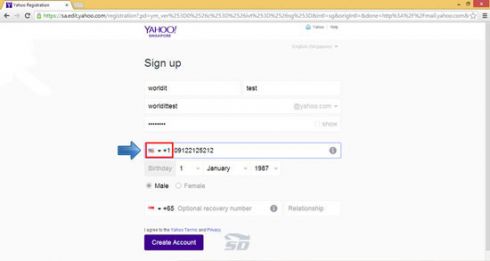
4- در همین کادر بر روی پرچم آمریکا کلیک راست کرده و گزینه Inspect Element را انتخاب کنید.
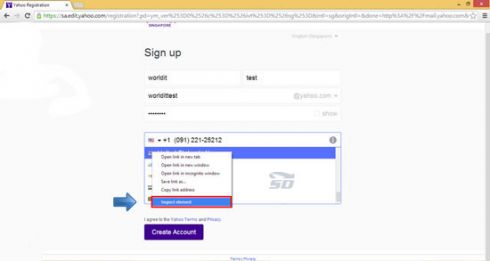
5- با کلیک بر روی این گزینه پنجره ای در انتهای صفحه باز می شود (مانند شکل زیر) . اگر دقیقا بر روی پرچم کلیک کرده باشید این خط بصورت اتوماتیک انتخاب می شود:
<span class="flag-us"></span>
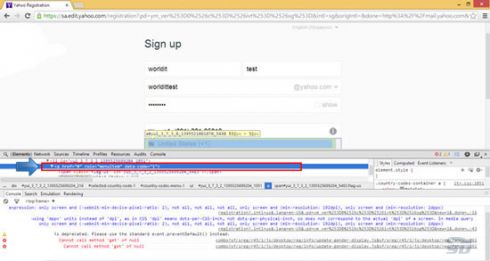
6- یک خط پایین تر، این عبارت قرار دارد:
<span id="country-name" class="clipped"> … </span>
در این خط بر روی >...< کلیک کنید. عبارت (United States (+1 در خط پایین ظاهر خواهد شد. بر روی عدد 1 دوبار کلیک کنید و آن را به 98 تغییر دهید و اینتر بزنید.
دو خط پایین تر هم 1+ را پیدا کرده و به جای 1 عدد 98 را قرار دهید و اینتر بزنید.
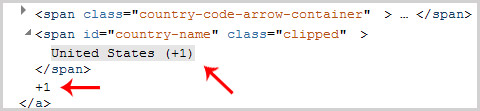
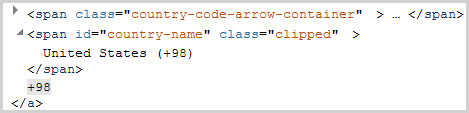
7- حال دکمه ضربدر پنجره زیرین را که باز شده است بزنید تا این پنجره بسته شود. هم اکنون می بینیم در کادری که پرچم آمریکا در آن قرار داشت عبارت 98+ درج شده است.
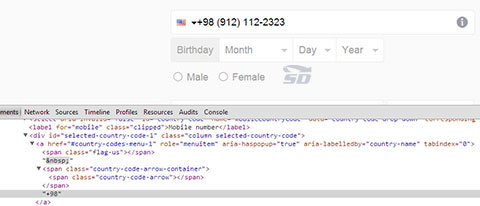
8- برروی گزینه Create Account کلیک کنید.
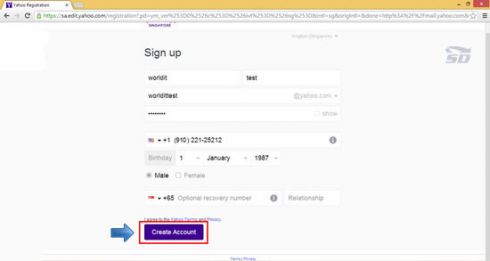
9- احتمال دارد شما با زدن این دکمه به همین صفحه بازگردید. این اتفاق می تواند دلایل زیادی داشته باشد. اگر چنین اتفاقی افتاد به متن های قرمز رنگی که برروی صفحه ظاهر می شوند(امکان دارد ظاهر شوند) دقت کنید. دوباره مراحل قبلی را تکرار کنید و برروی همین دکمه کلیک کنید. حال شما باید عبارت امنیتی داخل کادر را در فضای نوشتنی پایین آن بنویسید.
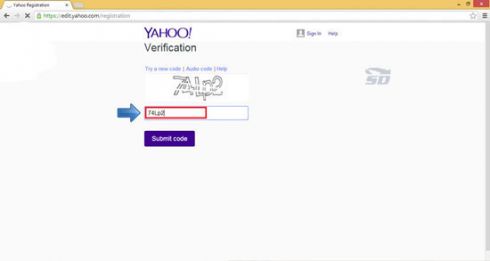
10- یک کد به شماره موبایل شما ارسال خواهد شد. در صفحه بعدی که کد درخواست میشود باید کدی که به موبایل تان ارسال شده است را وارد کنید تا ثبت نام کامل شود.
اطلاعات تکمیلی:
طبق گزارشات کاربران، با انتخاب کشور چین یا هند و نوشتن شماره موبایل خود میتوانید کد فعال سازی را دریافت کنید و نیازی به این مراحل نیست.
این مطلب مربوط به موضوع ایمیل میباشد.
آموزش محدود سازی دریافت ایمیل از کاربران گوگل پلاس در Gmail

این مطلب مربوط به موضوع ایمیل میباشد.
تازه ترین مقالات
- چهار علت نشتی در یخچال
- فراتر از هاوینگ: آیا بیت کوین میتواند تا پایان 2024 به 100 هزار دلار برسد؟
- معرفی گروه وکلای دادگستری ره جویان عدالت
- خرید جم فری فایر کمتر از یک ثانیه با گیمو گیفت!
- نحوه افزایش حجم فضای آیکلود
- راهنمای خرید بلیط هواپیما تهران مشهد از قاصدک 24
- چگونه می توانیم از بروز عفونت چشم پیشگیری کنیم؟
- استفاده از ChatGPT به زبان فارسی ممکن شد
- 10 اپلیکیشن زبان انگلیسی برای تقویت لیسنینگ
- محبوب ترین بازی ها برای گوشی های اندروید سامسونگ و شیائومی کدام است؟
 دانلود منیجر
دانلود منیجر  مرورگر اینترنت
مرورگر اینترنت ویندوز
ویندوز فشرده سازی
فشرده سازی پخش آهنگ
پخش آهنگ پخش فیلم
پخش فیلم آنتی ویروس
آنتی ویروس آفیس
آفیس ابزار CD و DVD
ابزار CD و DVD تلگرام ویندوز
تلگرام ویندوز فلش پلیر
فلش پلیر جاوا
جاوا دات نت فریم ورک
دات نت فریم ورک تقویم
تقویم نرم افزار اندروید
نرم افزار اندروید نرم افزار آیفون، iOS
نرم افزار آیفون، iOS